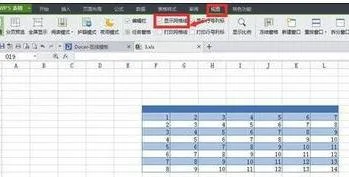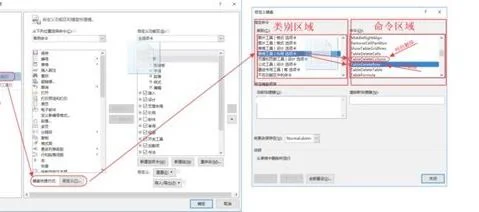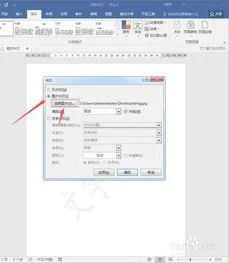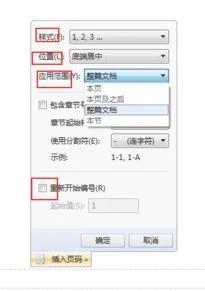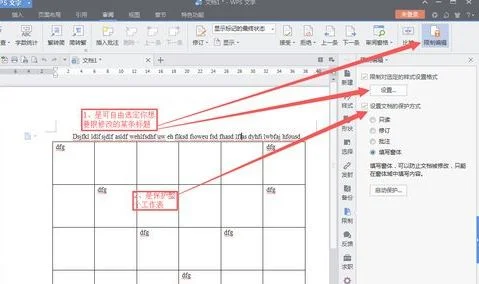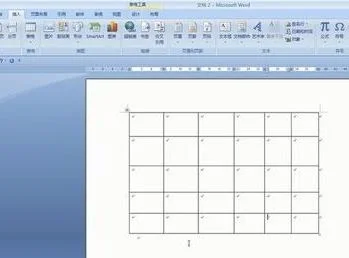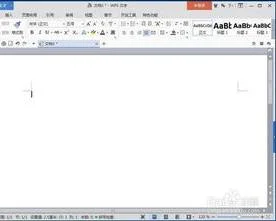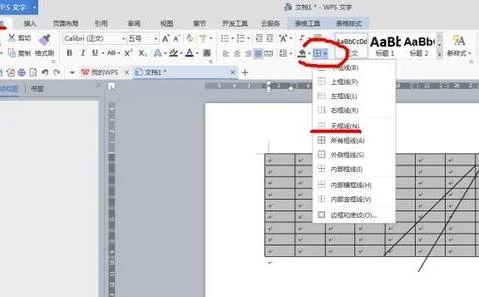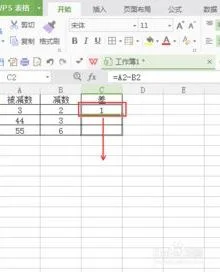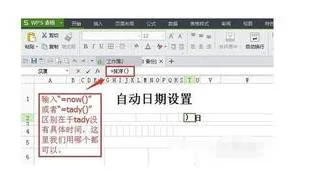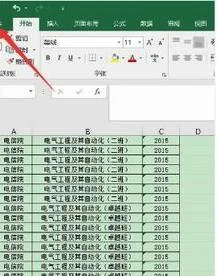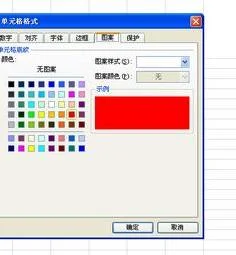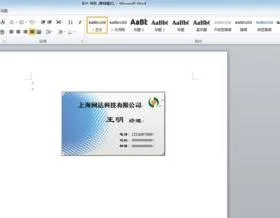1.如何在wps表格中设置数字显示范围
假如我们现在有如图所示的一组数据,需要将其中不符合要求的数字通过单元格格式突出显示出来。
在wps表格中设置数字显示范围的步骤图1
第一步,先将需要处理的数据全部选中(注意不要选到其他地方)。
在wps表格中设置数字显示范围的步骤图2
然后,依次点击“开始”中的“格式”,及下拉选项中的“条件格式”(根据实际情况也可选择点击“突出显示”)。
在wps表格中设置数字显示范围的步骤图3
进入条件格式中,调整条件(单元格数值,未介于等根据实际情况选择);然后,点击“格式”设置要凸显的单元格格式。
在wps表格中设置数字显示范围的步骤图4
进入单元格格式设置,可以对数字,字体,边框,图案填充等选项根据实际需要做出调整,(这里将边框设置为红色线条),点击确定。
在wps表格中设置数字显示范围的步骤图5
返回到条件格式设置,继续点击确定(如果需要可点击“添加”增加其他条件格式)就会处理数据了, 结果如图所示,所有未介于0~1的数字边框变红。
2.如何在wps表格中设置数字显示范围
假如我们现在有如图所示的一组数据,需要将其中不符合要求的数字通过单元格格式突出显示出来。
在wps表格中设置数字显示范围的步骤图1第一步,先将需要处理的数据全部选中(注意不要选到其他地方)。在wps表格中设置数字显示范围的步骤图2然后,依次点击“开始”中的“格式”,及下拉选项中的“条件格式”(根据实际情况也可选择点击“突出显示”)。
在wps表格中设置数字显示范围的步骤图3进入条件格式中,调整条件(单元格数值,未介于等根据实际情况选择);然后,点击“格式”设置要凸显的单元格格式。在wps表格中设置数字显示范围的步骤图4进入单元格格式设置,可以对数字,字体,边框,图案填充等选项根据实际需要做出调整,(这里将边框设置为红色线条),点击确定。
在wps表格中设置数字显示范围的步骤图5返回到条件格式设置,继续点击确定(如果需要可点击“添加”增加其他条件格式)就会处理数据了, 结果如图所示,所有未介于0~1的数字边框变红。
3.WPS 单元格和区域的表示怎么弄
列标和行号
wps表格中,如果需要在公式中使用其它单元格的值,就需要引用那个单元格。要引用单元格,就得知道每个单元格的名称。
WPS表格的最上面是一行字母序号,A、B、C……,它们就是列标;最左边是一列数字序号,1、2、3……,它们就是行号。
唔,如果你没发现列标和行号,那一定是没把它们显示出来。在“视图”工具栏,或者“选项”窗口的“视图”页,勾选“显示行号列标”即可将列标和等号显示出来。
单个单元格的名称
某个单元格被选中时,它对应的列标号和行标号就会被高亮为黄色,高亮的列标号和行标号组合起来,就是这个单元格的名称,如下图的B3单元格
电脑教程
连续区域的名称
通过鼠标拖动或者Shfit+方向键可以选中一个矩形区域中连续的多个单元格,这就是连接区域。以区域左上角和右下角单元格的名称用冒号(:)连接起来,就是这个区域的名称,比如下图是A2:C3
整列或整行的表示方式
用鼠标在列标上点击或拖动就可以选择整个单列或多列;同理,用鼠标在行号上点击或拖动就可以选择整个单行或多行。
单个整列的名称是用冒号连接的两个当前列标,如A:A表示第1列。多个整列的名称是用冒号连接的首列列标和末列列标,如B:D表示第2、3、4列。整行的表示方法类似,如2:2,10:28等。
多个区域的表示
WPS表格允许选择多个区域,这些区域可以是相邻的,也可以不相邻。多个区域的表示就是将这些区域的名称用逗号(,)连接起来,如下图表示了由4个区域:(B2,B4:B5,C2:E2,D3:E5)
选择多区域通过按住Ctrl键,同时使用鼠标选择区域来实现。
由于函数中也是使用逗号来分隔多个参数,所以在函数中使用多区域的时候,通常用括号将多区域标识符括起来,表示为一个整体。
整个表格的表示
用鼠标点击左上角,也就是列标和行号的交点时,可以选中整个表格。而整个表格的表示就是A1:IV65536,也就是以表格的极限大小(1~256列和1~65536列)为边界的连续区域。
单元格引用示例
下面演示了单元格/区域引用的几种情况。C2单元格引用了单个单元格,E3单元格引用了一个矩形区域,而F3则引用了整列。